
உள்ளடக்கம்
இந்த கட்டுரையில், ஒரு MOV கோப்பை MP4 ஆக மாற்றுவது எப்படி என்பதை நீங்கள் கற்றுக் கொள்வீர்கள். இதை ஆன்லைன் மாற்று கருவி மூலமாகவோ அல்லது ஹேண்ட்பிரேக் என்ற இலவச நிரல் மூலமாகவோ செய்யலாம். இரண்டு விருப்பங்களும் விண்டோஸ் மற்றும் மேக்கிற்கு கிடைக்கின்றன.
படிகள்
2 இன் முறை 1: கிளவுட் கன்வெர்ட் வலைத்தளத்தைப் பயன்படுத்துதல்
திற கிளவுட் கன்வெர்ட் பக்கம் உலாவியில்.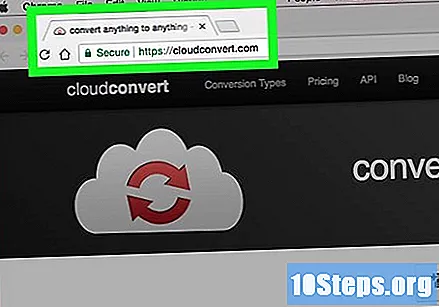
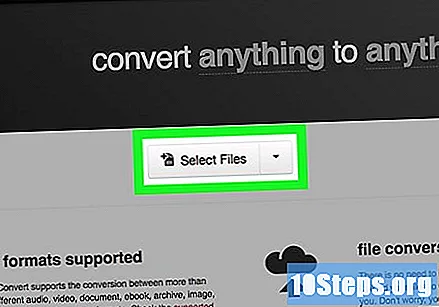
கிளிக் செய்க கோப்புகளைத் தேர்ந்தெடுக்கவும் (கோப்புகளைத் தேர்ந்தெடுக்கவும்), திரையின் நடுவில் உள்ள சாம்பல் பொத்தான்.
MP4 ஆக மாற்ற MOV கோப்பைத் தேர்வுசெய்க.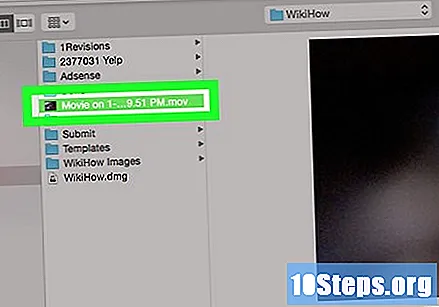
- இது வேறொரு கோப்புறையில் இருந்தால், திறக்கப்பட்டவை அல்ல, இடதுபுறத்தில் உள்ள பேனல் வழியாக அதற்கு செல்லவும்.
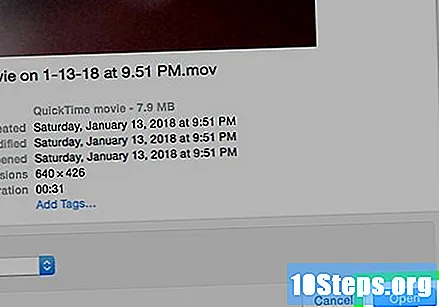
தேர்வு திற (சாளரத்தின் கீழ் வலது மூலையில்).
கிளிக் செய்க mov, இது கோப்பின் பெயரின் வலதுபுறத்தில் பக்கத்தின் மேற்புறத்தில் இருக்க வேண்டும். கீழ்தோன்றும் மெனு தோன்றும்.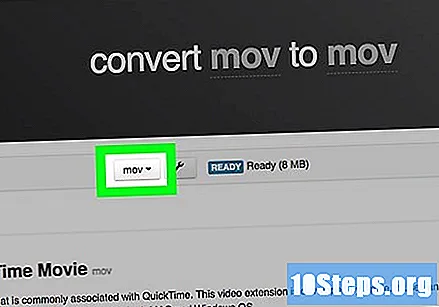
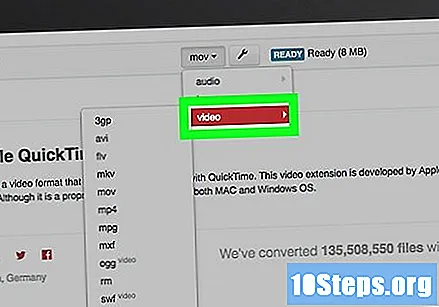
தேர்ந்தெடு காணொளி. அதற்கு அடுத்ததாக மற்றொரு பாப்-அப் மெனு தோன்றும்.
கிளிக் செய்க mp4, மெனுவின் முடிவில் விருப்பம். மாற்றம் MP4 வடிவத்திற்கு மாற்றப்படும் என்பதை நீங்கள் வரையறுப்பீர்கள்.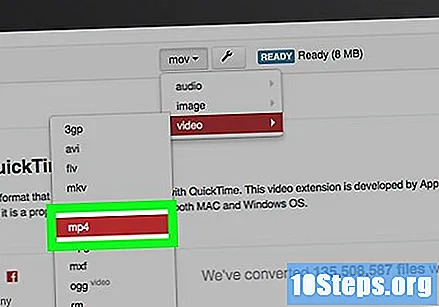
பக்கத்தின் கீழ் வலது மூலையில் சிவப்பு பொத்தானைத் தேடுங்கள். இது தொடக்க மாற்றம் என்ற சொற்றொடரைக் கொண்டிருக்க வேண்டும்; பொத்தானைக் கிளிக் செய்க.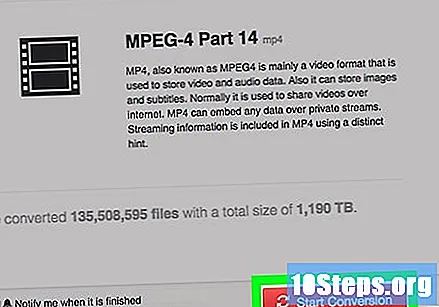
மாற்றம் முடிவடையும் வரை காத்திருங்கள். இதற்கு சிறிது நேரம் ஆகலாம், ஏனெனில் வீடியோவை முதலில் கிளவுட் கன்வெர்ட் இணையதளத்தில் பதிவேற்ற வேண்டும்.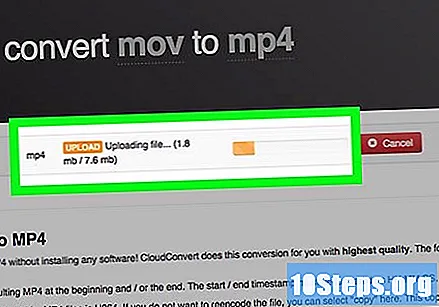
கிளிக் செய்க பதிவிறக்க Tamil, பக்கத்தின் வலது பக்கத்தில் பச்சை பொத்தானை அழுத்தவும். மாற்றப்பட்ட கோப்பு கணினியில் பதிவிறக்கப்படும்.
- சில உலாவிகளில், நீங்கள் பதிவிறக்க இருப்பிடத்தைத் தேர்ந்தெடுத்து "சேமி" என்பதைக் கிளிக் செய்ய வேண்டும்.
முறை 2 இன் 2: ஹேண்ட்பிரேக் திட்டத்தைப் பயன்படுத்துதல்
ஹேண்ட்பிரேக்கை பதிவிறக்கி நிறுவவும். உங்கள் உலாவியில் நிரல் பக்கத்தை உள்ளிட்டு, சிவப்பு “ஹேண்ட்பிரேக்கைப் பதிவிறக்கு” பொத்தானைக் கிளிக் செய்து கீழே உள்ள படிகளைப் பின்பற்றவும்:
- விண்டோஸ்: ஹேண்ட்பிரேக் நிறுவல் கோப்பில் இரட்டை சொடுக்கி, "ஆம்", "அடுத்து", "நான் ஒப்புக்கொள்கிறேன்" மற்றும் "நிறுவு" என்பதைத் தேர்ந்தெடுக்கவும்.
- மேக்: ஹேண்ட்பிரேக் டி.எம்.ஜி கோப்பில் இருமுறை கிளிக் செய்து, தேவைப்பட்டால் பதிவிறக்கத்தை சரிபார்க்கவும். பின்னர், பயன்பாடுகள் கோப்புறையில் நிரல் ஐகானைக் கிளிக் செய்து இழுக்கவும்.
ஹேண்ட்பிரேக்கைத் திறக்கவும். அவரது ஐகான் ஒரு கிளாஸ் பானத்திற்கு அடுத்த அன்னாசி.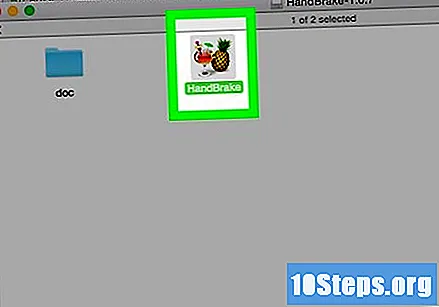
கிளிக் செய்க பைலட் (கோப்பு), ஹேண்ட்பிரேக்கின் இடது பக்கத்தில் உள்ள கோப்புறை ஐகான்.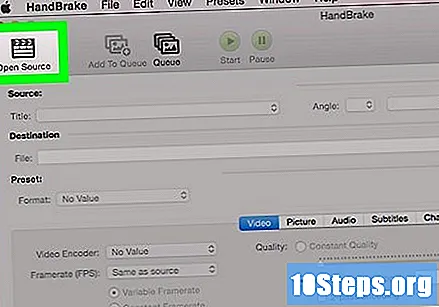
- மேக்கில், நீங்கள் முதல் முறையாக நிரலை இயக்கும்போது புதிய வீடியோ கோப்பைத் திறக்கும்படி கேட்கப்படுவீர்கள். இல்லையெனில், மேல் இடது மூலையில் உள்ள "திறந்த மூல" என்பதைக் கிளிக் செய்க.
MOV கோப்பைத் தேர்ந்தெடுக்கவும். MOV அமைந்துள்ள கோப்புறையின் இடது பக்கத்தில் கிளிக் செய்து, அதைத் தேர்ந்தெடுக்க கோப்பிலேயே கிளிக் செய்க.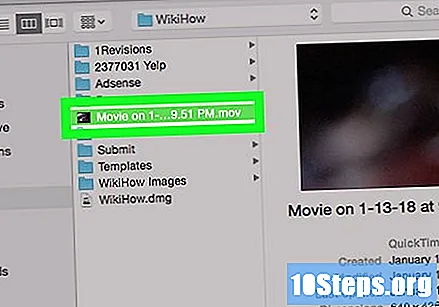
- விண்டோஸ் எக்ஸ்ப்ளோரரில், சரியான கோப்புறையைக் கண்டுபிடிக்கும் வரை இடது பேனலை மேலே அல்லது கீழ் செல்ல வேண்டும்.
கிளிக் செய்க திற, ஹேண்ட்பிரேக் சாளரத்தின் கீழ் வலது மூலையில்.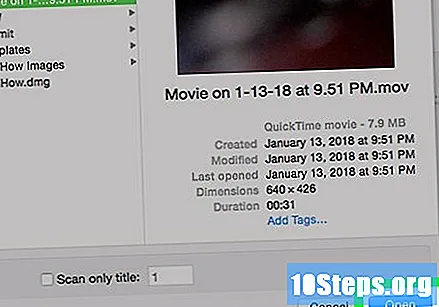
மாற்றப்பட்ட வீடியோவைச் சேமிக்க இருப்பிடத்தைத் தேர்ந்தெடுக்கவும். “இலக்கு” பிரிவில், வலது பக்கத்தில் உள்ள “உலாவு” என்பதைக் கிளிக் செய்து, பின்னர் MP4 சேமிக்கப்பட வேண்டிய கோப்புறையில்; பெயரிட மறக்க வேண்டாம். "சேமி" என்பதைக் கிளிக் செய்க.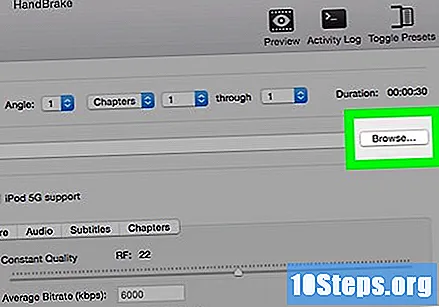
"வெளியீட்டு அமைப்புகள்" க்கு கீழே "கொள்கலன்" கீழ்தோன்றும் மெனுவைக் கிளிக் செய்க. மற்றொரு மெனு தோன்றும்.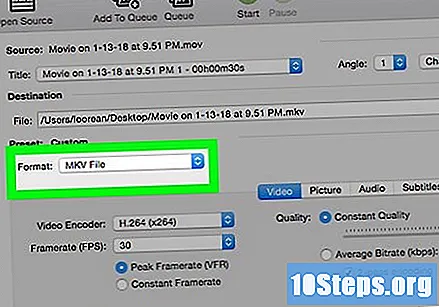
- அந்த மெனுவில் “MP4” என்று சொன்னால் இந்த படிநிலையையும் அடுத்த கட்டத்தையும் தவிர்க்கவும்.
தேர்வு எம்பி 4, கீழ்தோன்றும் மெனுவில். இது மாற்று வகையை MP4 ஆக அமைக்கும்.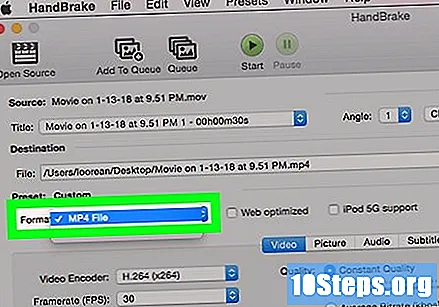
கிளிக் செய்க குறியாக்கத்தைத் தொடங்கவும் (தொடக்க மாற்ற), ஹேண்ட்பிரேக் சாளரத்தின் மேலே உள்ள பச்சை மற்றும் கருப்பு ஐகான். MOV MP4 ஆக மாற்றப்பட்டு நீங்கள் வரையறுக்கப்பட்ட இடத்திற்கு சேமிக்கப்படும்.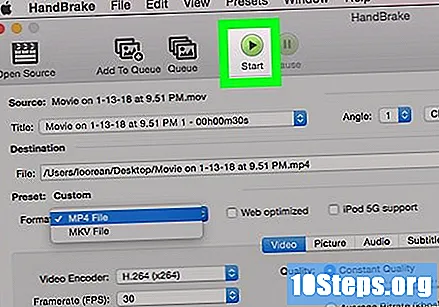
- மேக்கில், "தொடங்கு" என்பதைக் கிளிக் செய்க.
எச்சரிக்கைகள்
- MOV வடிவமைப்பை MP4 ஆக மாற்றும்போது தர இழப்பு ஏற்படலாம்.


